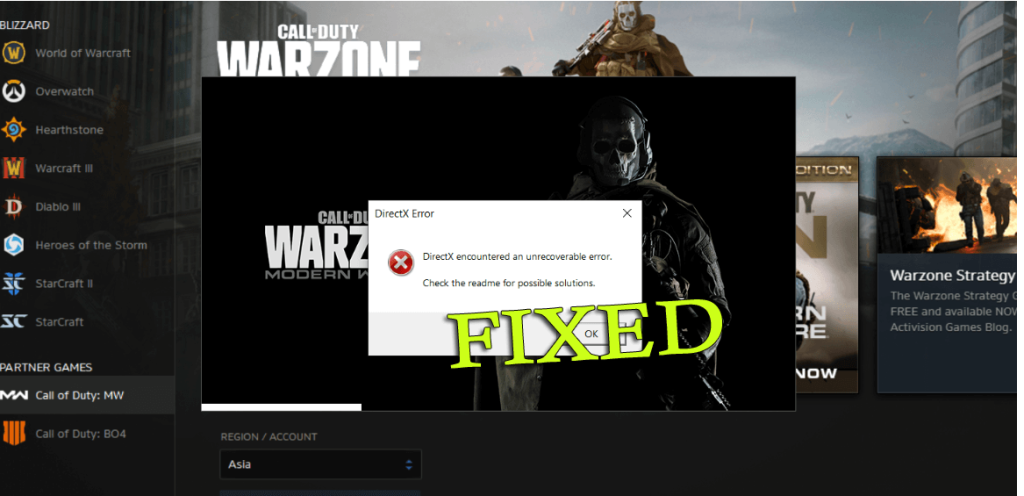
Hur fixar jag ett oåterställbart fel i DirectX? Är det detta du letar efter på webben. Om du undrar vad som orsakar DirectX stötte på ett oåterställbart fel, då är den här artikeln för dig.
Tja, felet uppstår ofta av spelare som spelar Call of Duty och andra spel med hög grafik.
Enligt COD-spelarna kommer DirectX-felet att inte återställas , när de försöker starta spelet i Windows och när felet uppstår kommer spelet inte att starta och i gengäld visar felmeddelandet DirectX stötte på ett oåterställbart fel.
Dessutom är detta inte bara begränsat till just det här spelet, i vissa fall inträffar det även när du startar andra Windows-spel.
Tja, detta är lite frustrerande eftersom du inte kan starta eller spela spelet på ditt Windows OS. Men som tur är finns det fixar som fungerar för dig att lösa felet.
Vad är DirectX stött på ett oåterställbart fel?
Eftersom meddelandet säger att DirectX har stött på ett oåterställbart fel, är det uppenbart att DirectX som är installerat på din dator har stött på några problem.
Trots detta finns det en möjlighet att ditt Windows-system inte uppfyller kraven för att spela spelet eller att din DirectX-version är föråldrad.
Jo, som vi vet är DirectX sekvensen av API:erna (Application Programming Interfaces) och är mycket viktig för multimediaprogramvara och gör att spelen kan anslutas till hårdvarukomponenter som minne, grafikkort och ljudkort.
Och om det blir skadat eller inte matchar kraven i spelet så är det mest troligt att detta börjar visa fel och ett sådant fel är DirectX Unrecoverable problem.
Ändå, om du också stöter på detta irriterande fel när du spelar spel på Windows 10, följ sedan nedan angivna fungerande lösningar.
Hur fixar jag "DirectX stötte på ett oåterställbart fel" i Windows 10?
Innehållsförteckning
Lösning 1 – Verifiera spelets DirectX-systemkrav
Som sagt ovan om din Windows-dator inte uppfyller DirectX-systemkravet för att köra spelet är det mest sannolikt att det orsakar DirectX-felet som inte kan återställas i Windows 10.
Så se till att kontrollera spelets DirectX-systemkrav:
- Öppna spelets Steam-sida eller besök utgivarens webbplats och öppna spelets sida.
- Leta reda på DirectX-systemkravet för spelet
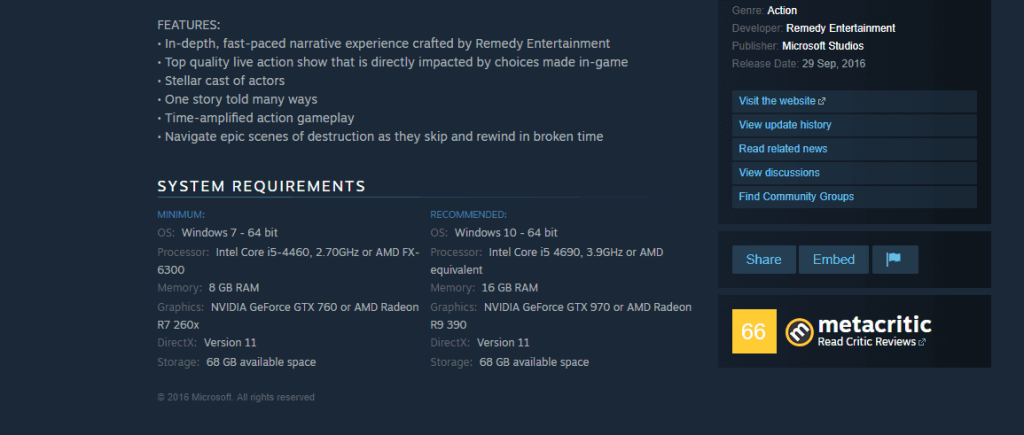
- Tryck sedan på Win-tangenten + R för att öppna rutan Kör > här skriv dxdiag > tryck på OK
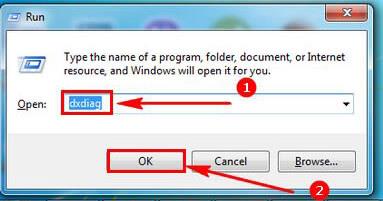
- Du kan se DirectX Diagnostic Tool öppnas och på fliken System kan du se listan över din Windows-systems DirectX-version.
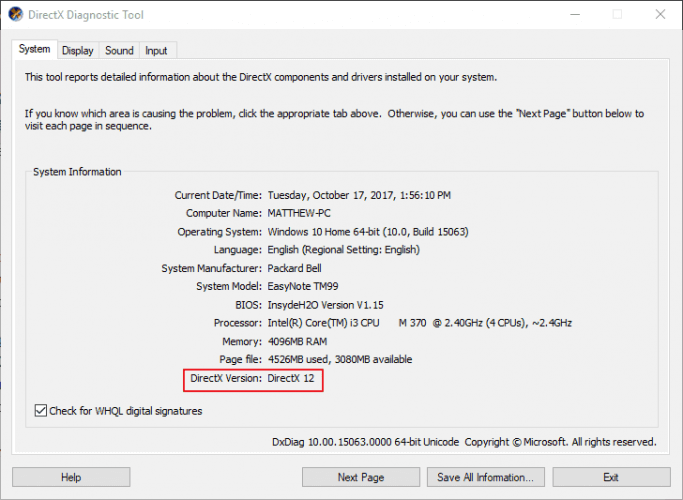
Och om din DirectX-version inte uppfyller minimikraven för DX-system för att spela spelet orsakar detta att DirectX stötte på ett oåterställbart fel i Windows.
Så här föreslås det att uppdatera den installerade DirectX men kom ihåg att detta beror på vilken Windows-version du kör. Windows 10 OS stöder DirectX 12-versionen .
Dessutom har Microsoft DirectX End-User Runtime Web Installer, som låter dig uppdatera den föråldrade DX-versionen med lätthet.
- Besök Microsoft- sidan > tryck på Hämta-knappen > för att spara och installera DirectX-installationsprogrammet till ditt Windows.
- Se nu till att du har den senaste DirectX-versionen för ditt Windows-system.
Efter att ha installerat den senaste DirectX-versionen i ditt Windows-system, försök att starta spelet och kontrollera om felet fortfarande kvarstår eller inte.
Lösning 2 – Installera om grafikkortets drivrutin
Om uppdateringen av DirectX-versionen inte fungerar för dig, föreslås här att du försöker installera om grafikkortets drivrutin. Detta fungerade för många användare att fixa DirectX oåterställbart fel .
Följ stegen för att göra det:
- Tryck på Win-tangenten + R för att öppna rutan Kör > skriv här dxdiag > tryck på OK
- Och på DirectX Diagnostic Tools Display- flik, kontrollera och anteckna grafikkortet och tillverkarens detaljer
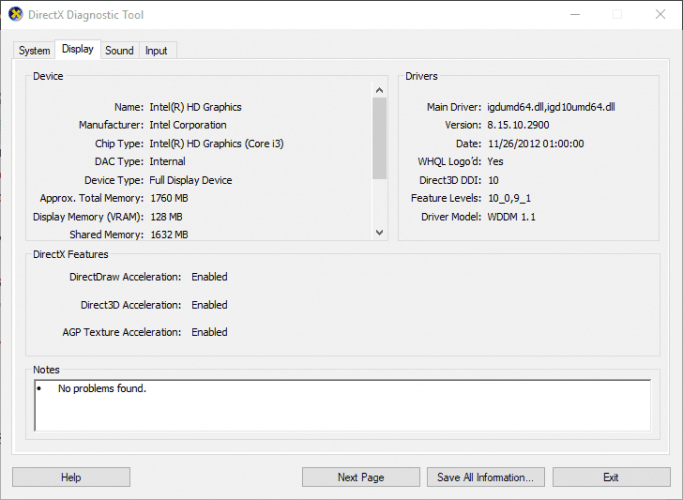
- Anteckna sedan 32- eller 64-bitars OS på fliken System .
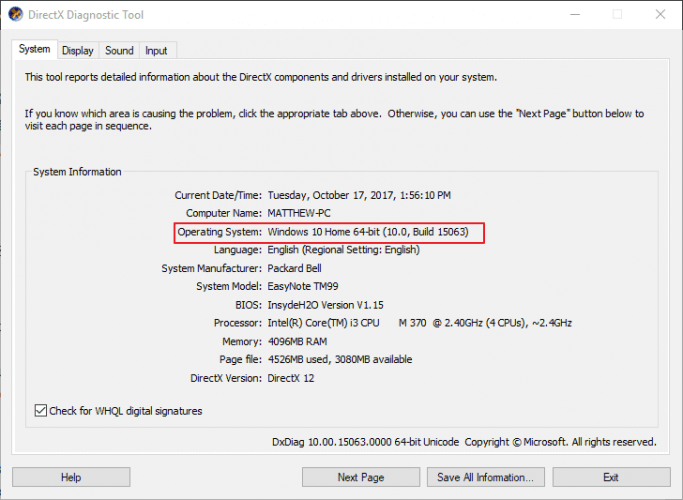
- Öppna sedan grafikkortstillverkarens webbplats , > klicka på drivrutiner eller hyperlänk för nedladdningscenter > och skriv in ditt grafikkort i sökrutan
- Välj nu att ladda ner den uppdaterade grafikkortsdrivrutinen som är kompatibel med din Windows-plattform.
- Tryck på snabbtangenten Win + X > välj Enhetshanteraren .
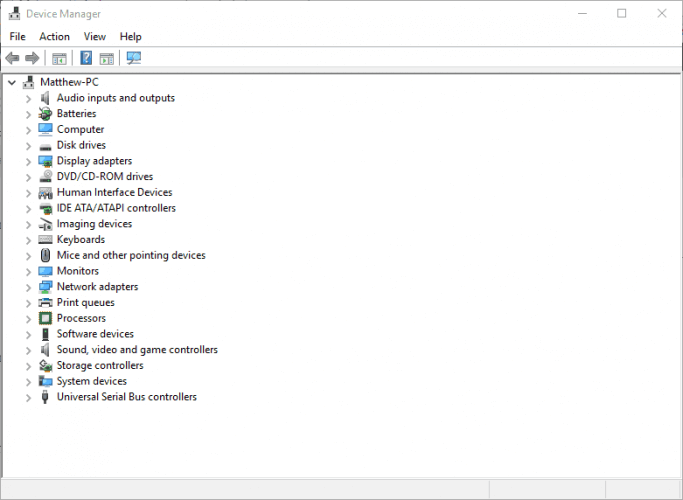
- Dubbelklicka sedan på Bildskärmskort > högerklicka på det listade grafikkortet för att öppna dess snabbmeny.
- Sedan på snabbmenyn > välj alternativet Avinstallera enhet
- Markera kryssrutan Ta bort drivrutinsinställningarna för den här enheten > tryck på knappen Avinstallera > starta om ditt Windows-operativsystem.
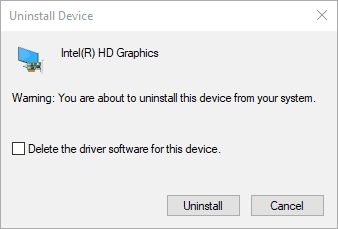
- Och klicka på Avbryt om ett meddelandefönster visas för att identifiera grafikkortsdrivrutinen .
- Installera slutligen den nedladdade drivrutinen för grafikkortet . Du kan behöva extrahera zip-mappen
Nu efter att ha installerat den senaste nedladdade grafikkortsdrivrutinen och kontrollera om DirectX stötte på ett oåterställbart fel är löst eller inte.
Lösning 3 – Uppdatera grafikkortsdrivrutinen
Om ominstallation av grafikkortsdrivrutinen inte fungerar för dig, försök att uppdatera dem och kontrollera om du kan bli av med DirectX-felet när du spelar spel på Windows 10.
Och för att uppdatera drivrutinerna besök Microsofts officiella webbplats eller tillverkarens webbplats och sök efter den senaste drivrutinsuppdateringen som är kompatibel med din Windows-version.
I många fall är det mycket tidskrävande att ladda ner drivrutinerna manuellt. Det innebär också en risk för att fel drivrutin installeras och detta kan orsaka allvarliga fel.
Så här föreslås att du uppdaterar grafikkortsdrivrutinerna med den automatiska Driver Easy. Detta är ett avancerat verktyg som uppdaterar hela systemdrivrutinen bara genom att skanna en gång.
Få drivrutin Lätt att uppdatera grafikkortsdrivrutiner automatiskt
Lösning 4 – Uppdatera Game/Windows till den senaste versionen
Om uppdatering av grafikdrivrutinerna inte fungerar för dig, kontrollera om spelet du kör är föråldrat eller uppdatera det.
Se också till att uppdatera Windows med de senaste uppdateringarna. Att installera den senaste uppdateringen är mycket viktigt och om du inte kommer att installera de senaste uppdateringarna är du mycket benägen att skadas eller se olika fel.
Följ stegen nedan för att uppdatera spelet och operativsystemet:
- Tryck på Windows + S > i sökfältet > skriv Uppdatera > öppna uppdateringsinställningarna .
- Nu i uppdateringsinställningarna > klicka på Sök efter uppdateringar . Nu ansluter datorn till Microsofts servrar > kolla om det finns någon uppdatering tillgänglig. Om några uppdateringar redan är markerade, installera dem omedelbart.
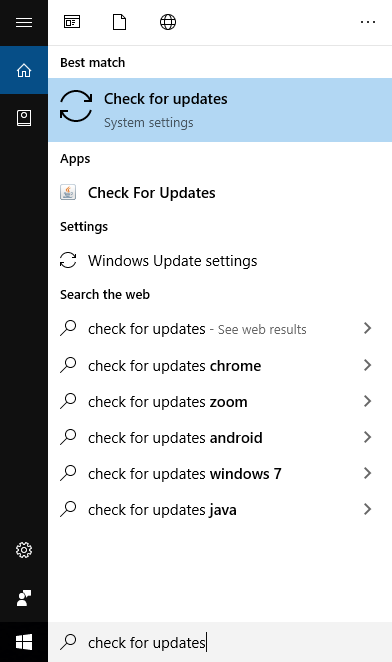
- När uppdateringen är installerad > starta om din dator . Öppna nu spelet eller spelklienten som Steam eller Blizzard > gå till uppdateringssektionen . Och kontrollera om några uppdateringar finns tillgängliga > ladda ner och installera dem sedan.
- Starta om ditt system > kontrollera om call of duty warzone directx stötte på ett oåterställbart fel fortfarande visas eller inte.
Lösning 5 – Konfigurera inställningarna för skärmskalning
Vissa Call of Duty warzone-spelare föreslog att konfigurationen av Display Scaling Settings fungerar för dem för att fixa DirectX-fel som inte kan återställas för COD Advanced Warfare och Ghosts också.
Följ stegen för att göra det:
- Se till att justera DPI (Dots Per Inch)-inställningar i Windows 10 och för att göra det högerklicka på skrivbordet > välj Display Settings i fönstret som visades
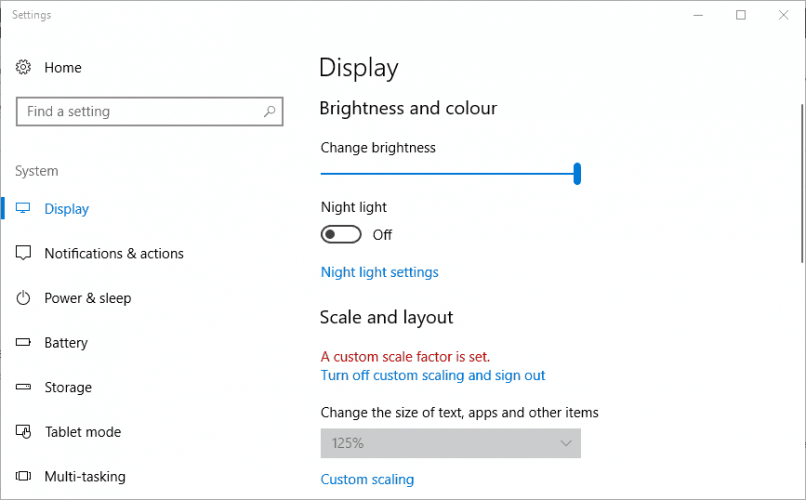
- Sedan i Windows 10 > klicka på Anpassad skalning för att ange ett anpassat DPI-skalvärde .
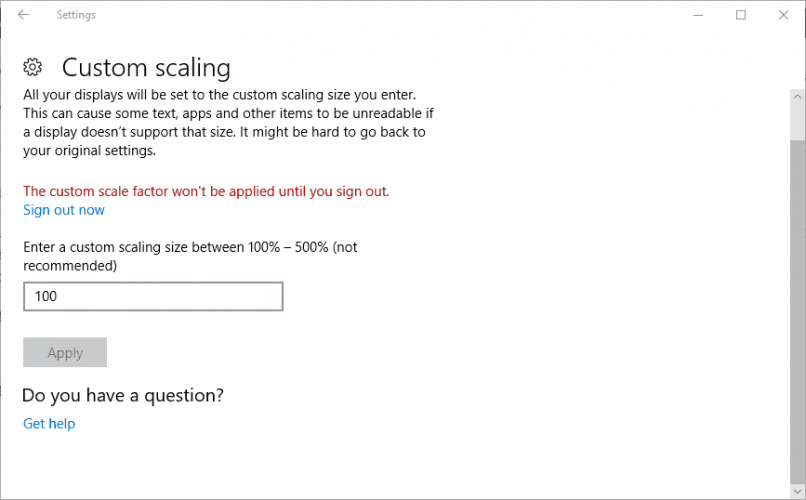
- I textrutan > skriv in 100 om det inte är ditt nuvarande DPI-skalvärde > klicka på Apply
- Klicka slutligen på Logga ut för att tillämpa den anpassade skalfaktorn .
- Om du använder Windows 8 > dra DPI-skalningslistens skjutreglage åt vänster.
Hoppas att ändra inställningarna för skärmskalning fungerar för dig, men om inte så sänk de avancerade grafikinställningarna på spelet.
Lösning 6 – Ändra avancerade grafikalternativ
Detta är en annan användbar lösning som fungerade för spelarna att fixa DirectX stötte på ett oåterställbart fel.
Enligt användarna fungerar det för dem att inaktivera eller sänka de avancerade grafikinställningarna på spelet. De avancerade grafikinställningarna som Shadow styrs av massor av resurser på datorn och det är detta som börjar orsaka fel inklusive DirectX-felet som inte kan återställas.
- För att hitta grafikalternativen gå till kontrollpanelen för olika grafikkort> försök att sänka inställningen till ett minimum.
- Eller gå till spelets grafikinställningar för spelet > verifiera inställningarna där > försök sänka inställningarna till minimum.
Du kan också återställa inställningarna till standardvärden och kontrollera om detta åtgärdar DirectX-felmeddelandet, se till att dina grafikinställningar är kontrollerade.
Kontrollera nu om felet fortfarande visas eller inte.
Lösning 7 – Installera om spelet
Om ingen av de ovan givna lösningarna som att uppdatera spelet eller installera de senaste patcharna som släppts av spelutvecklaren fungerar för dig, avinstallera helt enkelt spelet och installera det sedan om.
Försök att avinstallera spelet med avinstallationsprogrammet från tredje part. Med detta kan du ta bort spelet från din dator helt utan att lämna några spår, skräpfiler etc.
Skaffa Revo Uninstaller för att avinstallera spelet helt
Starta nu om ditt system och besök utgivarens webbplats eller andra spelplattformar som Steam för att installera den färska versionen av spelet.
Installera det på ditt Windows-system och försök starta hope nu kan du köra spelet utan att stöta på DirectX-felet som inte kan återställas.
Lösning 8 – Redigera registret
Detta är den sista lösningen som du behöver prova om ingen av de ovan angivna lösningarna fungerar för dig, här måste du justera några registerposter.
Att manuellt manipulera registret är lite riskabelt eftersom ett litet misstag kan skada hela ditt system och som ett resultat kommer det inte att starta. Så se till att följa stegen som ges mycket noggrant.
Följ stegen för att göra det:
- Tryck på Win-tangenten + R > i körrutan > skriv regedit > tryck på Enter för att öppna Registereditorn
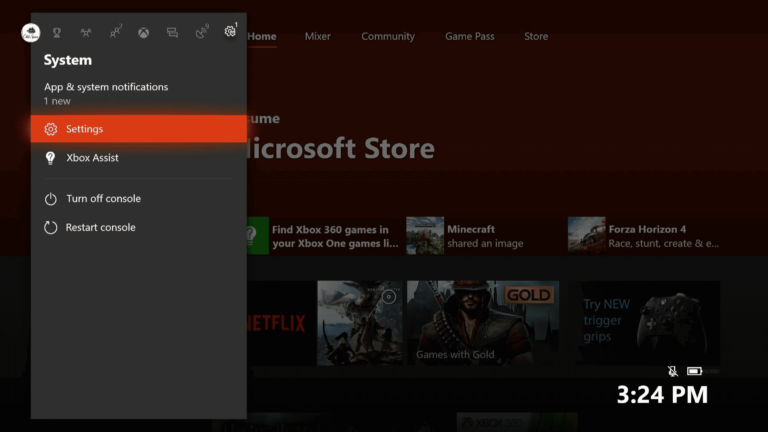
- Gå nu till denna registerplats: ComputerHKEY_CLASSES_ROOTPROTOCOLSFiltertext/xml .
- Och klicka på Arkiv > Exportera > ange en filtitel > klicka på Spara för att säkerhetskopiera den valda registergrenen .
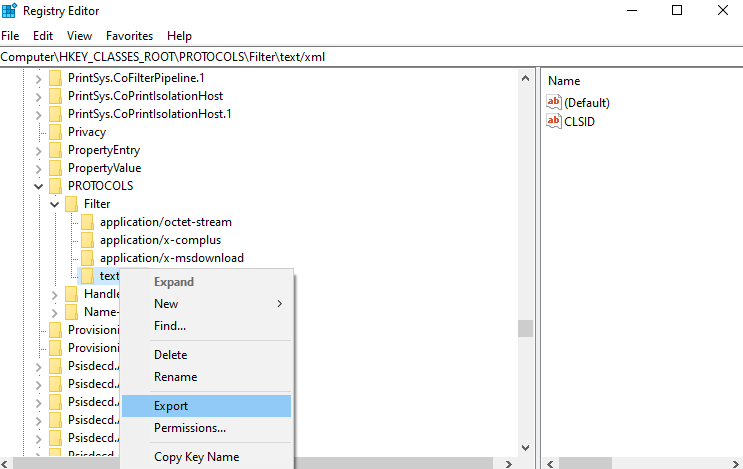
- Högerklicka sedan på text/xml > välj alternativet Ta bort > tryck på Ja -knappen för att bekräfta.
- Stäng slutligen Registereditorn .
Rekommenderat verktyg – Åtgärda Windows PC-fel och optimera dess prestanda
Om din Windows-dator går långsamt eller visar olika envisa datorfel, rekommenderas det att du kör PC Repair Tool .
Detta är ett allt-i-ett multifunktionsverktyg som bara genom att skanna en gång upptäcker och åtgärdar olika datorfel och problem. Den håller också ett öga på systemhårdvaran och talar om för dig vilket maskinvarurelaterade problem du stöter på.
Med detta kan du fixa olika fel som DLL-reparation, rensa dina registerposter, BSOD-fel, skydda ditt system från virus-/malwareinfektion, reparera skadade Windows-systemfiler och mycket mer.
Detta ställer också in, optimerar och förbättrar Windows PC-prestanda.
Skaffa PC Repair Tool för att fixa PC-fel och förbättra dess prestanda
Vanliga frågor: Läs mer om DirectX påträffade ett oåterställbart fel
1 - Vad orsakar Call of Duty Warzone DirectX Unrecoverable Error?
Det finns många olika orsaker till felet COD Warzone Directx stötte på ett oåterställbart fel. Nedan ser du några av dem:
- Den vanligaste orsaken till att directX stötte på ett oåterställbart fel är föråldrade drivrutiner eller programvara
- De skadade spelfilerna orsakar också directX error warzone
- Slumpmässiga spelproblem och PC-internetbuggar
- Vissa appar och andra program orsakar inkompatibilitetsproblem
- På grund av dålig internetuppkoppling
2 - Hur uppdaterar jag DirectX?
För att uppdatera DirectX besök helt enkelt den officiella webbplatsen för DirectX och ladda ner den senaste uppdaterade versionen av DirecctX.
3 - Hur fixar jag Call of Duty Warzone DirectX Unrecoverable Error?
För att fixa COD warzone DirectX oåterställbara fel, föreslås det att du följer nedan givna lösningar:
- Starta om startprogrammet, spelet och din dator
- Installera om GPU-drivrutinerna
- Uppdatera din drivrutin och programvara
- Kör COD-spelet i DirectX 11-läge
- Ta bort COD-spelcachen
Slutanteckningar:
Så här är vi, nu kan du möjligen lösa " DirectX stötte på ett oåterställbart fel " .
Här försökte jag mitt bästa för att lista de kompletta möjliga lösningarna för att lösa DirectX-fel som inte kan återställas .
Lösningarna som listas är enkla att följa och fungerar för dig att lösa felet och börja spela call of duty -spelet med lätthet.
Se till att följa lösningarna som listas en efter en noggrant och fixa DirectX-fel på Windows 10 och börja spela spelen med lätthet.
Lycka till..!!

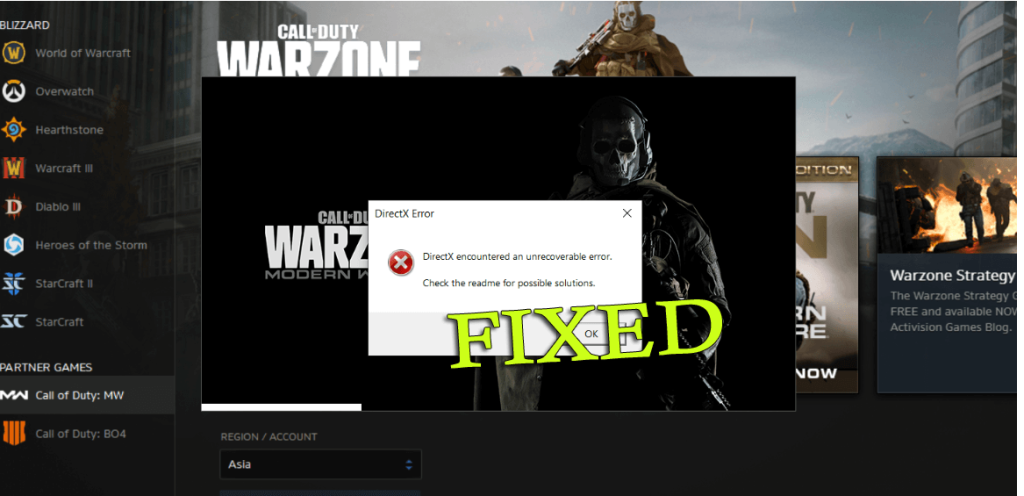
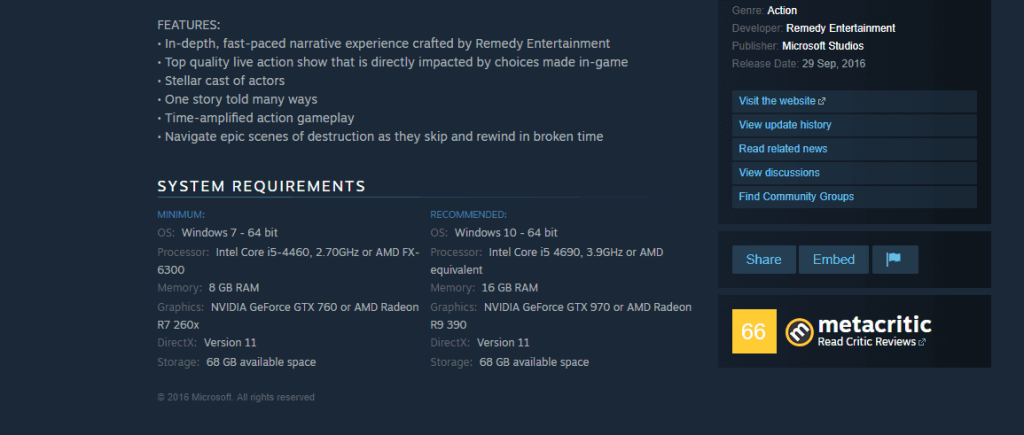
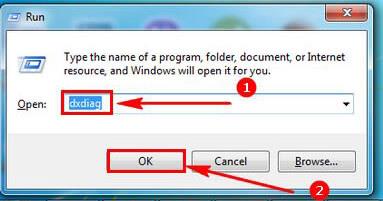
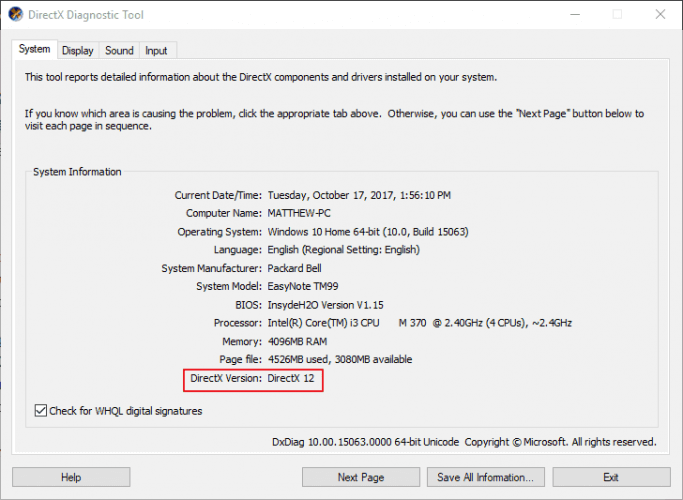
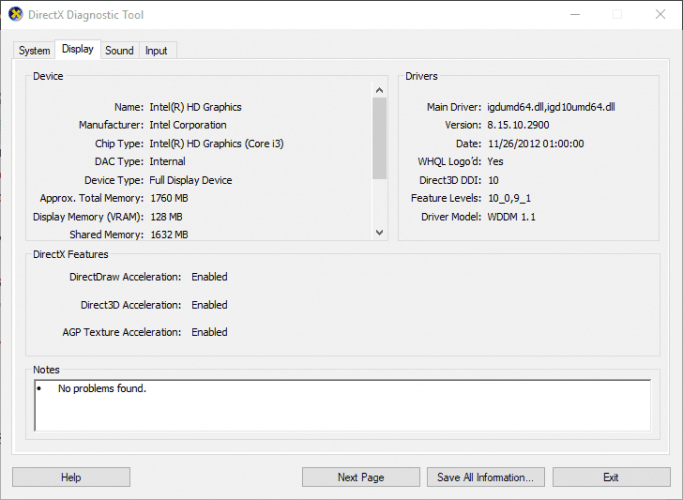
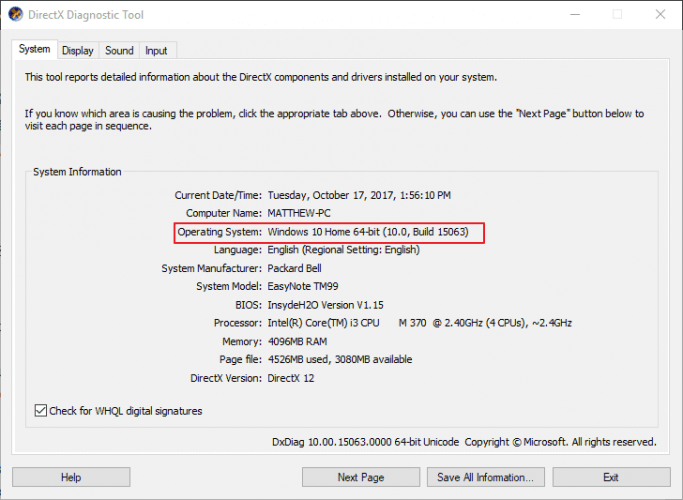
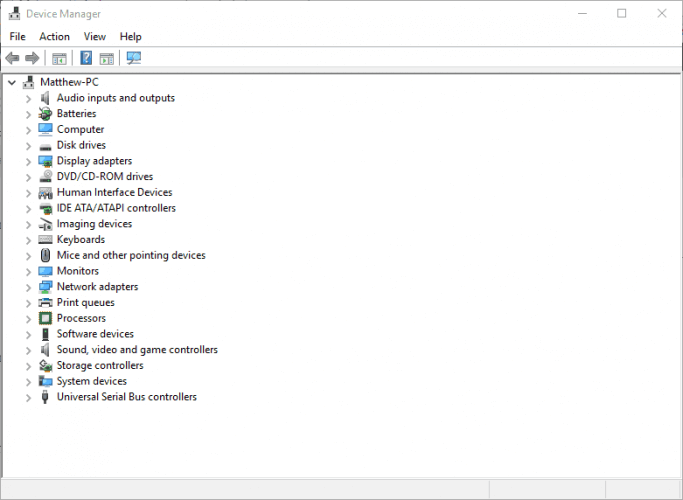
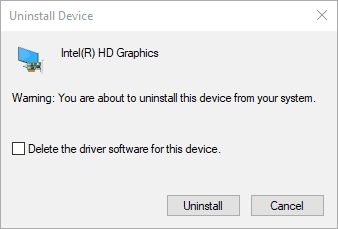
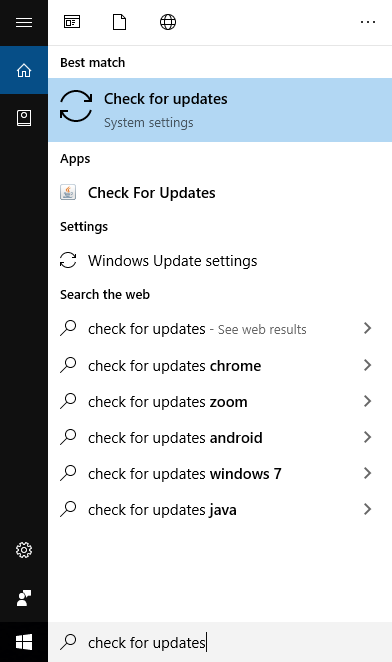
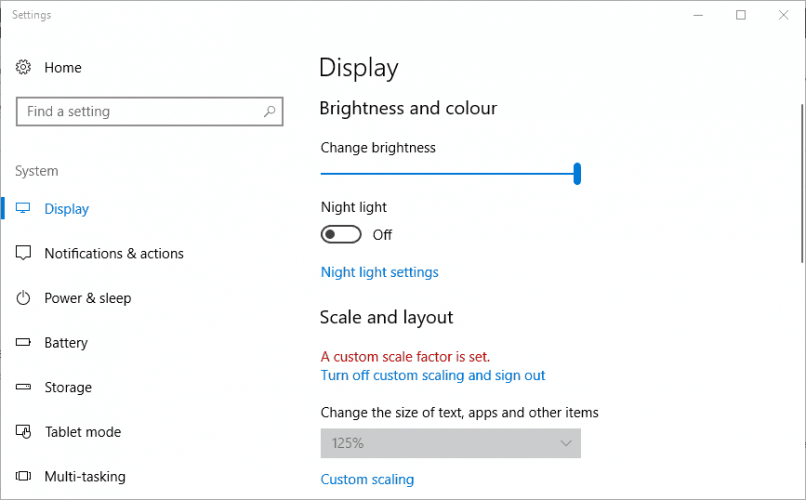
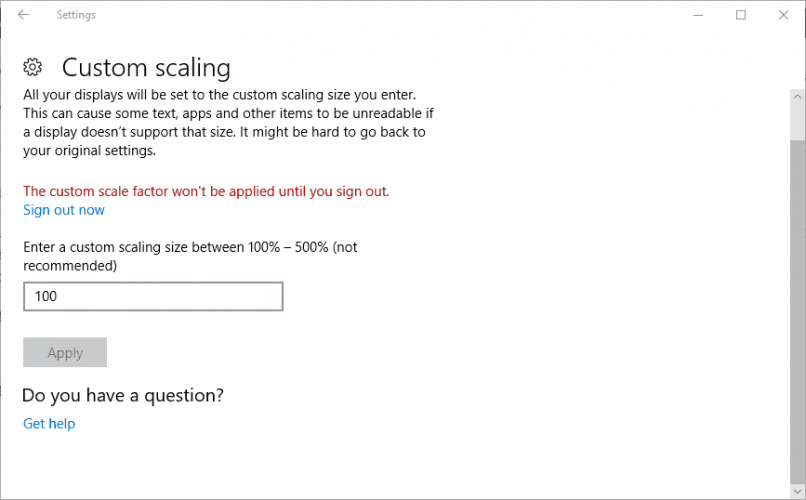
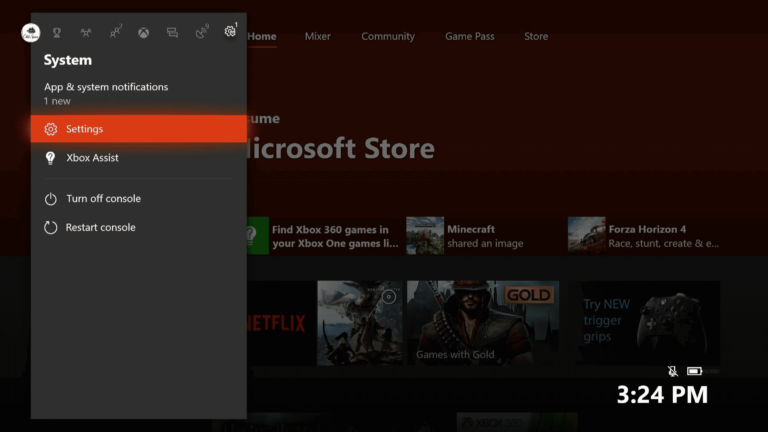
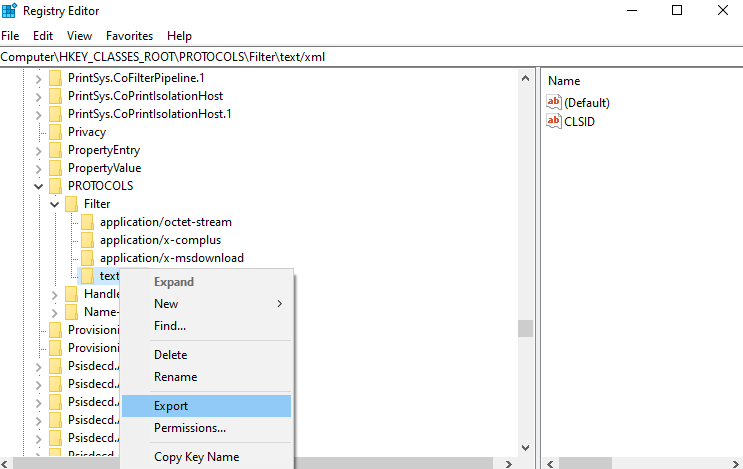



![[100% löst] Hur åtgärdar jag meddelandet Fel vid utskrift i Windows 10? [100% löst] Hur åtgärdar jag meddelandet Fel vid utskrift i Windows 10?](https://img2.luckytemplates.com/resources1/images2/image-9322-0408150406327.png)




![FIXAT: Skrivare i feltillstånd [HP, Canon, Epson, Zebra & Brother] FIXAT: Skrivare i feltillstånd [HP, Canon, Epson, Zebra & Brother]](https://img2.luckytemplates.com/resources1/images2/image-1874-0408150757336.png)